
Mark Lucas
0
3052
358
Når der træffes beslutning om et gratis projektstyringsværktøj, er mange organisationer konfronteret med det samme valg: Trello vs. Asana. Dette er to af de største navne derude, og de giver dig begge en masse projektstyringskraft De 5 bedste projektstyringstips til begyndere De 5 bedste projektstyringstips til begyndere Hvis du påtager dig en projektlederrolle for første gang , her er kun fem tips til projektstyring, der hjælper dig med at komme i gang. uden at banke din bankkonto.
Det kan være vanskeligt at beslutte mellem de to. Så vi hjælper ved at nedbryde det grundlæggende for hver og sammenligne, hvad du får i de gratis planer. I sidste ende vil du se, om Trello eller Asana er bedre for din virksomhed eller projekter.
Trello: Enkel kortbaseret Kanban-projektstyring
Vi starter med Trello. Hvis du ikke er bekendt med Kanban-projektledelse Sådan administreres opgaver ved hjælp af japansk Kanban-teknik Sådan administreres opgaver ved hjælp af japansk Kanban-teknik Kanban er en japansk opskrift på, hvordan man får tingene til. Det er en organisationsteknik, der oprindeligt blev udviklet til Toyotas produktionslinje. Vi viser dig, hvordan du kan implementere det for dig selv eller i dit team. , er du måske lidt forvirret over, hvordan det fungerer. Men ideen bag det er ret enkel. Her er processen:
- Du opretter kolonner, kategorier eller trin til din arbejdsgang.
- Du skriver opgaver på kort og lægger dem i en kolonne.
- Teammedlemmer arbejder på disse kort og flytter dem gennem kolonnerne.
Den originale version af Kanban brugte Post-Its og whiteboards. Men i dag bruger vi digitale værktøjer til at udføre det samme. Dette er en visuel metode til projektstyring der hjælper dig med hurtigt at se, hvor opgaver er, hvem der arbejder på dem, og hvor de skal hen næste gang.
Dette er fantastisk til lineære arbejdsgange, der altid (eller næsten altid) følger den samme proces. At for eksempel redaktionelle kalendere i Trello er almindeligt. Her er Trellos eksempelbræt, der viser, hvordan en redaktionskalender kan se ud:
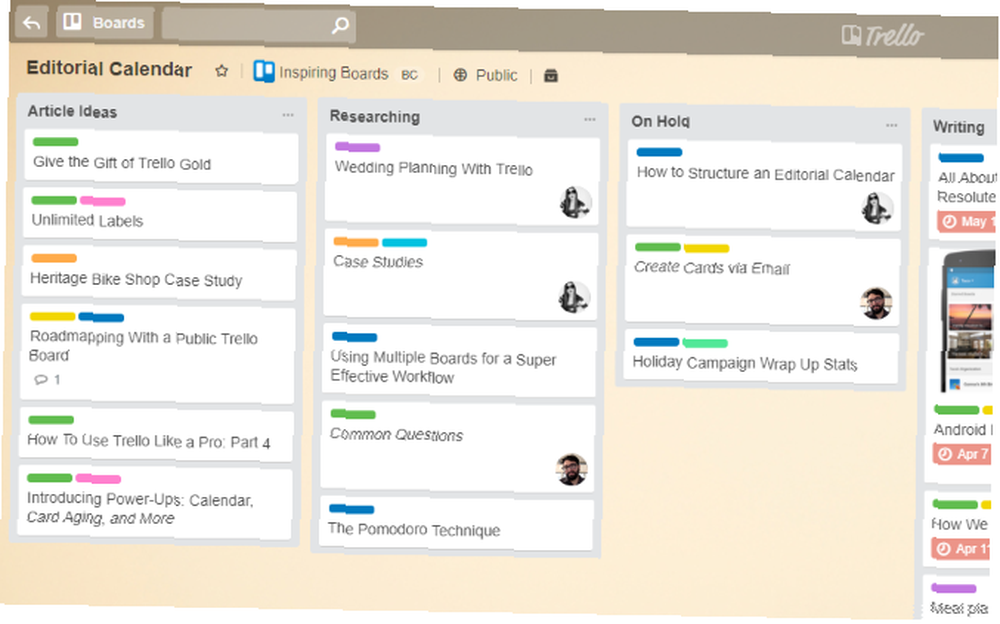
Ideer bevæger sig fra venstre til højre og går gennem hvert nødvendigt trin i processen. En gruppe kolonner kaldes et bord (tænk på det som et arbejdsområde). Du kan have så mange tavler, som du vil. Hvert bestyrelse kan repræsentere et team, en afdeling eller din organisation, et projekt, en kategori af opgaver eller noget andet, du mener ville være en nyttig afgrænsning.
Hvert kort kan indeholde en lang række oplysninger. Her er nogle af mulighederne:
- Beskrivelse
- Tildelte brugere
- Farvekodede tags
- Afleveringsdato
- Opgaveliste (med afkrydsningsfelter)
- Vedhæftede filer
- Beskeder
- Opdater underretninger
Brugere kan tale om kort ved at give kommentarer. Disse samtaler optages på kortet, hvor de kan henvises senere. Dette gør Trello-kortet til et fantastisk køretøj til at kommunikere om specifikke opgaver uden rod indbakker eller instant messaging-klienter.
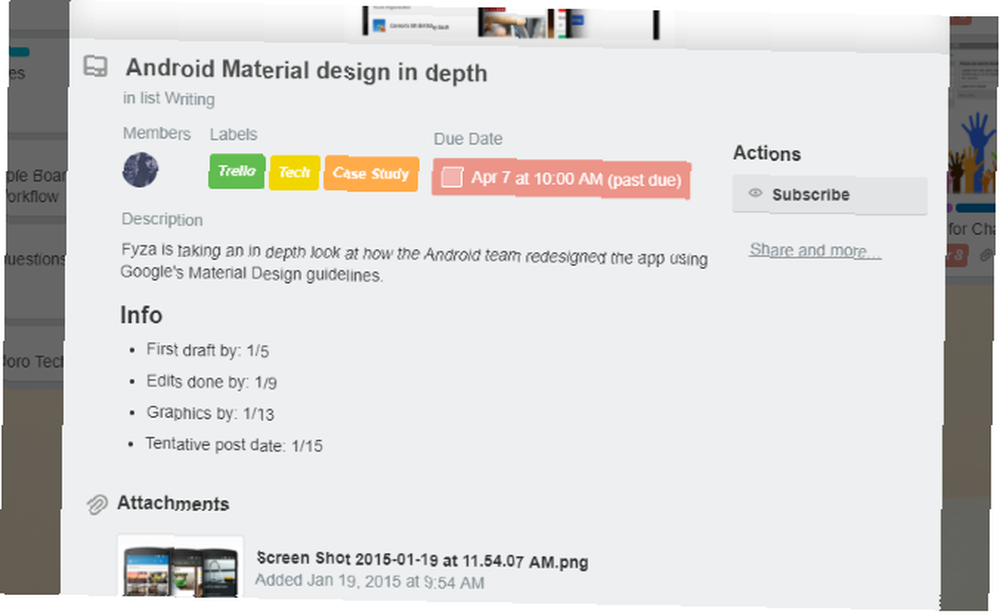
Styring af dit team med Trello
Et godt projektstyringsværktøj gør naturligvis mere end bare at tildele opgaver. Det giver dig også mulighed for at styre dit team og sikre dig, at alle har adgang til de ting, de har brug for.
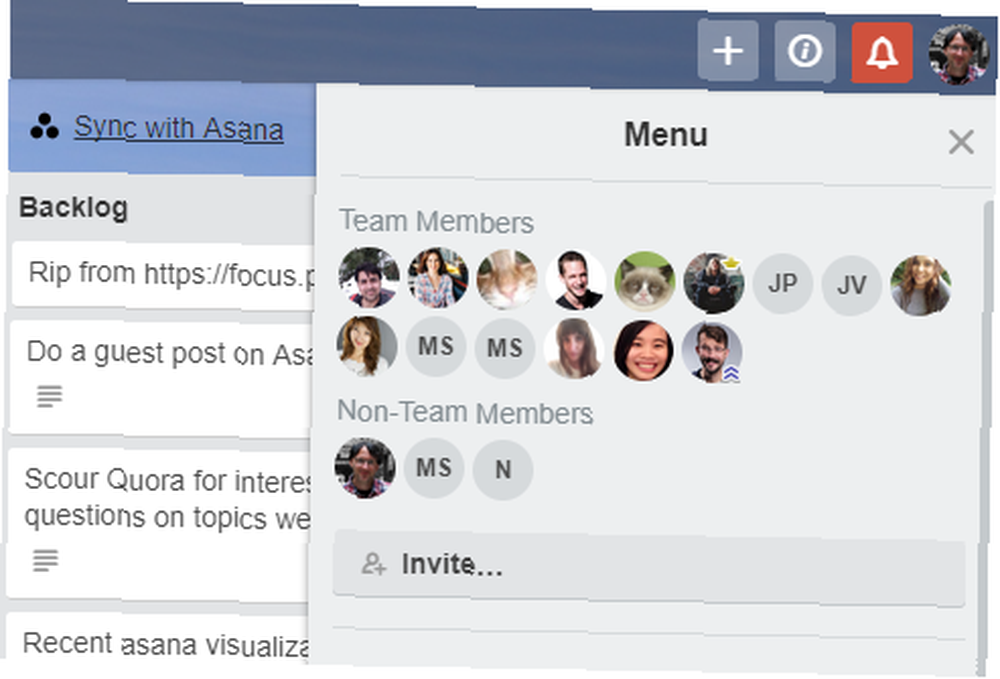
At tildele teammedlemmer til kort er kun begyndelsen. Du kan også gøre dine tavler kun synlige for bestemte grupper, give folk forskellige tilladelsesniveauer og ændre kommentartilladelser på individuelle kort.
Trello gør det nemt for dine teammedlemmer at finde de kort, der har brug for deres opmærksomhed. De kan filtrere efter forfaldsdato, se kun de kort, de er tildelt, eller se på kort med specifikke tags. Det er også nemt at søge efter kort. Og kommunikation er super let: bare skriv en kommentar på et kort, og andre medlemmer af dette kort vil blive underrettet.
Tænde Trello med integrationer
Trellos visuelle natur og nemme træk-og-slip-arbejdsgang gør det til et kraftfuldt værktøj. Men når du kombinerer det med andre tjenester 11 Væsentlige Trello-integrationer, der gør dit job lettere 11 Væsentlige Trello-integrationer, der gør dit job lettere, Trello er et utroligt nemt at bruge værktøj til produktivitet. Du kan gøre det sjovere ved at integrere Trello med fremragende tredipart-apps. Hold dig på sporet og få tingene gjort med disse værktøjer. , får du et projektstyringssystem, der virkelig skiller sig ud. Trello kalder disse integrationer “Power-Ups.”
Du kan altid vedhæfte filer fra dine cloud-lagringsapps, men Dropbox-opstart giver dig mulighed for at se forhåndsvisninger af dine dokumenter og automatisk opdatere dem. Evernote-opstart giver dig mulighed for at vedhæfte noter, hvilket betyder, at du kan kombinere din Evernote-projektstyring Sådan bruges Evernote som et projektstyringsværktøj Sådan bruges Evernote som et projektstyringsværktøj Evernote tilbyder mere end note-take. Uanset kaos, kan du forvandle Evernote til et projektstyringsværktøj. Lad os se, hvordan du kan bruge det til at være på toppen af dine projekter. med Trello. Med Github kan du knytte grene, forpligtelser, udgaver og trække anmodninger til kort.
Du kan spore din tid, tilføje links til dedikerede videochatrum, integrere med Slack (som i sig selv er et fantastisk projektstyringsværktøj Sådan bruges Slack til projektstyring med disse enkle tip Sådan bruges Slack til projektstyring med disse enkle tip med Slacks smarte sæt af funktioner og distraktionsfri brugergrænseflade, platformen kan fungere som et projektstyringsværktøj til dig. Lær hvordan du indstiller det som din online personlige assistent.), se dine Trello-kort i et Gantt-diagram Brug for en Gantt-skabelonskabelon til Excel eller PowerPoint? Her er 10 unikke muligheder brug for en Gantt-skabelonskabelon til Excel eller PowerPoint? Her er 10 unikke muligheder Du behøver ikke Microsoft Project for at spore fremskridt. Disse Gantt-skabelonskabeloner til Excel og PowerPoint hjælper dig med at styre dit projekt lige så godt. , og mere. Dusinvis af store tjenester integreres med Trello. Hvis du allerede bruger et værktøj, er det værd at kontrollere, om det kan interface med Trello.
Hvad du får gratis med Trello
Trellos gratis plan giver dig ubegrænsede tavler, lister, kort, medlemmer, tjeklister og vedhæftede filer. Disse vedhæftede filer kan dog kun være op til 10 MB hver. Du får også en power-up pr. Bord.
Hvis du opgraderer til præmieplanen, der koster $ 9,99 pr. Bruger pr. Måned, får du ubegrænset power-ups, bestyrelsessamlinger, brugerdefinerede bordbaggrunde og prioriteret kundesupport..
Du kan se en fuld oversigt over funktioner på Trellos prisside.
Asana: alsidighed med en læringskurve
En af de største fordele ved Trello er, at du kan affyre det og være ret dygtig til at bruge det meget hurtigt. Asana tager lidt længere tid på at få fat på, men når du først gør det, giver det dig en hel masse projektstyringskraft.
I Trello vs. Asana-debatten er der en vigtig ting ved Asana, der giver den en tydelig fordel: Du kan oprette både traditionelle opgavelister og tavler i Kanban-stil.
Den grundlæggende opgaveliste er meget, som du kunne forvente, og inkluderer funktioner, som du finder i mange af de bedste opgavehåndteringssoftware-apps:
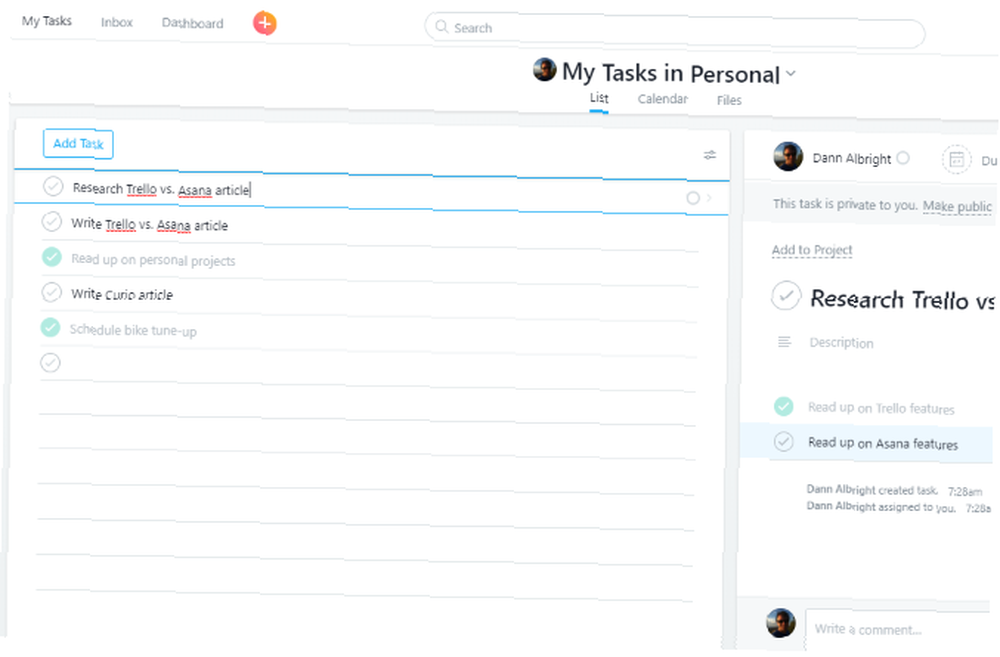
Du får underopgaver, forfaldsdatoer, beskrivelser og kommentarer og muligheden for at tildele opgaver til specifikke projekter (som fungerer som tavler i Trello). I premium-versionen af Asana kan du også markere opgaveafhængigheder, hvilket er nyttigt, når nogle opgaver afhænger af andre.
Udsigt til Kanban-brættet i Asana ligner Trello:

Igen har du kolonner, med kort, der kan tildeles, indeholder undervisninger, har forfaldsdatoer og så videre. De kan også mærkes med farvekodede tags. Underopgaver, der er tildelt i kort, vises også på en brugers opgavevisning.
Muligheden for at skifte frem og tilbage mellem disse to forskellige visninger er stor til store teams, der har forskellige slags projekter. Hos MakeUseOf har vi måske en Kanban-redaktionskalender, men en opgaveliste til søgemaskineoptimering eller gennemgang af gamle artikler.
Ligesom Trello, kan du have flere projekter, hvilket er godt, når du vil forhindre, at teammedlemmer bliver overvældede.
Asana har også god rapporteringsfunktion: du kan oprette flere dashboards, der viser status for forskellige projekter for dig selv eller dine teammedlemmer.
Styring af dit team med Asana
Asanas teamledelsesfunktioner ligner Trello. Du kan synliggøre specifikke projekter for bestemte medlemmer, forhindre medlemmer i at se teamsamtaler og justere specifikke tilladelser.
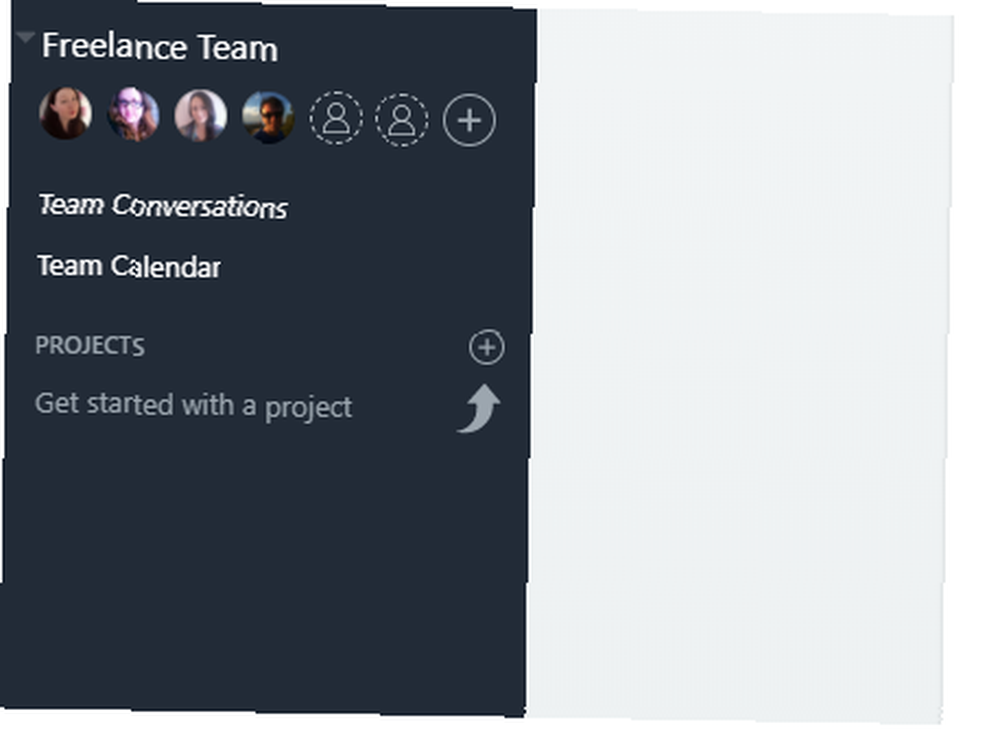
Opgaver og kort kan også tildeles teammedlemmer, hvilket er en fantastisk måde at reducere e-mail-rod. Og fanen Mine opgaver gør det nemt for alle at se, hvad der er tildelt dem. Og selvfølgelig, hvis vi lægger kommentarer til opgaver, gør kommunikationen let og henvisningsbar.
At tænde Asana med integrationer
Asana integreres med mange af de samme tjenester, som Trello gør. Du kan vedhæfte filer direkte fra skyopbevaring, e-mail-opgaver og kort, spore din tid og mere.
Du kan endda integrere Asana med mange af dens konkurrenter, herunder JIRA og Pivotal Tracker. Mange kundeserviceapps fungerer også med Asana, hvilket gør det nemt at oprette opgaver, når en kunde eller klient anmoder om.
Der er mange integrationer med apps, der traditionelt er forbundet med udvikling, som GitHub, TrackDuck, BitBucket og Instabug. Dette gør Asana til et godt valg for organisationer, der allerede bruger en række forskellige værktøjer til udviklingssporing. (Hvis du overvejer at bruge Trello til et udviklingsprojekt, så tjek vores tip til programmerere, der bruger Trello 11 Trello tip og workflow-funktioner til programmerere 11 Trello tip og workflow-funktioner til programmerere Bruger du Trello til planlægning af programmeringsprojekter? app kan udføre vidundere til din næste kodningsudfordring. Vi har nogle Trello-tip at dele.)
Se Asanas liste over integrationer for at se, hvad du ellers kan gøre med andre apps.
Hvad du får gratis med Asana
Den gratis version af Asana giver dig ubegrænsede opgaver, projekter og samtaler. Du kan dog kun have op til 15 medlemmer. Du får også adgang til basale dashboards og søgning.
Den præmieversion, der er prissat til $ 9,99 pr. Bruger pr. Måned, giver dig ubegrænsede medlemmer, brugerdefinerede dashboards, avancerede søgefunktioner, opgaveafhængighed, brugerdefinerede felter, private teams og prioriteret support.
Få de fulde detaljer fra Asanas prisside.
Hvilken er bedre? Trello eller Asana?
Inden vi deler vores anbefaling, lad os se hurtigt på funktionerne i begge:
Trello
- Kanban-baseret, visuel projektstyring
- Nem læringskurve
- Ubegrænsede brugere
- Arbejdsområder kan blive rodet
- Bedst egnet til lineære processer
asana
- Kanban-stil eller opgavebaseret projektstyring
- Steeper indlæringskurve
- Op til 15 brugere
- “Mine opgaver” afsnit gør prioritering let
- Indbygget rapportering og dashboards
Mens forskellige organisationer har forskellige behov, Asanas alsidighed gør det til et godt valg for næsten alle. Evnen til at spore opgaver i en traditionel opgavelistevisning eller på et Kanban-kort giver det et niveau af alsidighed, som Trello ikke har.
Naturligvis kommer denne alsidighed med en stejlere indlæringskurve. Asana-grænsefladen er nødvendigvis mere kompleks end Trello. Det kan tage længere tid at finde det, du leder efter, hvis du er uerfaren med appen.
Når det er sagt, er Asana mere brugervenligt end nogle af projektstyringssoftware derude. Basecamp, Pivotal Tracker og JIRA pakker alle en enorm mængde strøm, men de kan være endnu sværere for begyndere at navigere.
Trello er imidlertid stor, når alt hvad du behøver, er et centralt lager for opgaver og et system til at kommunikere om dem. Det er nemt at lære, let at bruge, og mange mennesker har allerede mindst en vedvarende fortrolighed med det. Det er også fantastisk som et personligt livsstyringsværktøj En guide til Trello for livet og projektledelse En guide til Trello for livet og projektledelse Trello kan hjælpe dig med at blive organiseret. Det er et gratis værktøj til at styre enhver form for projekt. Læs denne vejledning for at forstå dens grundlæggende struktur, navigationen og hvordan Trello kan være nyttigt for dig. . Faktisk kan du Trello for næsten alt hvad som helst 10 Unikke anvendelser af Trello anden end projektstyring 10 Unikke anvendelser af Trello anden end projektledelse Trello er en listelsker glæde. Dens Kanban-stil tilgang var ikke kun beregnet til projektstyring. Tro ikke os? Se på disse ti unikke anvendelser af Trello. .
Trello vs. Asana: Valget er op til dig
I sidste ende er både Trello og Asana fantastiske værktøjer. Som du bruger til din organisation vil sandsynligvis komme til detaljerne: appellerer Asanas opgaveliste-og-Kanban-bord til dig? Eller vil du holde tingene enkle? Vil du administrere et stort hold uden at betale et månedligt gebyr? Er dine brugere hurtige elever, eller vil de drage fordel af et værktøj med en lettere læringskurve?
Du bliver nødt til at tænke på alle disse spørgsmål, når du træffer beslutning om Trello eller Asana. Men der er to ting, der skal sætte dit sind på lethed, hvis du har problemer med at tage denne beslutning. For det første er begge gode apps og hjælper dig med at styre dit team. Hvis du ikke bruger projektstyringssoftware lige nu, vil begge apper gøre en enorm forskel.
Og for det andet kan du brug Trello og Asana sammen. De integreres, så du kan overføre data mellem de to, synkronisere dine opgaver og kort og bruge begge. Eller brug Migrator.xyz til at flytte data fra hinanden, når du vil skifte. Du er ikke indelåst for evigt.
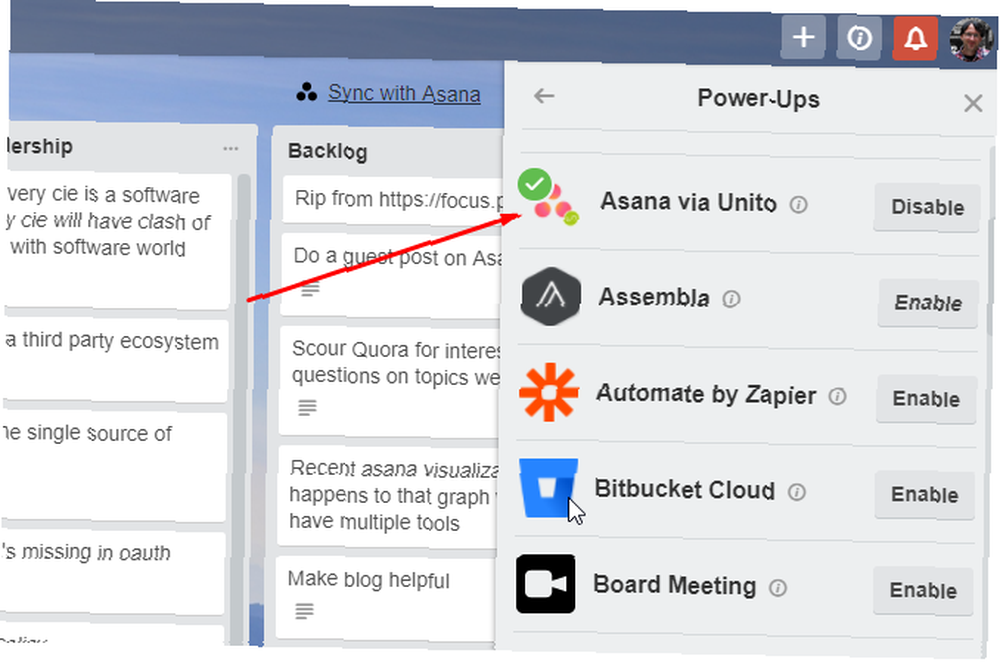
Nu hvor du kender forskellene mellem Trello og Asana, er du klar til at tage en beslutning. Vælg en, gå med den, og start styring af projekter mere effektivt 10 Kraftfulde Excel-projektstyringsskabeloner til sporing 10 Kraftfulde Excel-projektstyringsskabeloner til sporing Gratis projektstyringsskabeloner er de bedste. Hent disse nøgle Microsoft Excel-regnearkskabeloner til sporing af ethvert projekt. !
Bruger du Trello eller Asana til din organisation? Hvad med til personlig projektstyring? Hvorfor valgte du det ene over det andet? Del dine tanker i kommentarerne herunder.











